WindowsPCで作業する中で右クリックして新しいフォルダーを作成したり、別のソフトで開いたり、展開/解凍したり、送ったり…と様々な使用用途が右クリックにはありますよね。
便利になる分、ソフト/アプリが増えてくると同時に右クリックのメニューも増えて、逆に探すのに手間取ったりしませんか?
それらの右クリック時に表示されるメニュー項目を非表示にしたり、管理できるソフトの紹介です。
このソフトは対応しているWindowsバージョンが幅広いのも特徴です。
対応環境 : 64bit版を含むWindows 98から10
Windowsの右クリックメニューをカスタマイズする方法
ShellExViewのダウンロードとインストール
右クリックメニューをカスタマイズするソフトの名前は『ShellExView』になります。
このソフトの特徴はシステムにインストールされているシェルエクステンションを一覧表示して、個別に機能を有効・無効化できるソフト。
ダウンロード
ダウンロードは窓の杜から行います。
ShellExViewダウンロード:http://forest.watch.impress.co.jp/library/software/shellexview/
webページが表示されたら『窓の杜からダウンロード』をクリックし、保存します。
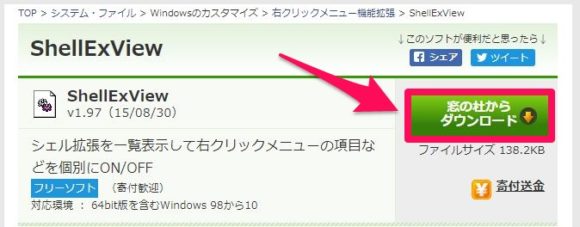
以上でShellExViewのダウンロードは完了です。
インストール
ダウンロードした.exeファイルを実行しウィザードを開き、手順に従い進めます。

以上でインストールは完了です。
ShellExViewの使い方
- ShellExViewを起動します。
- 一覧が表示されますので、『Type』をクリックしソートします。
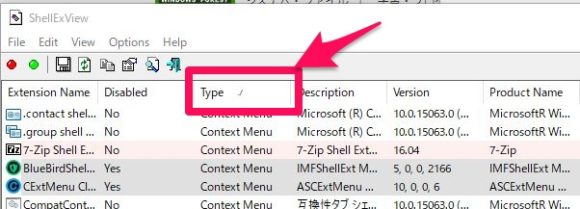
- Typeの『Context Menu』が右クリックした際に表示される、メニュー項目になります。
- メニューに表示したくないソフトを選択し『赤い丸』のボタンをクリックします。
赤がOFF、緑がON。『はい』で実行します。
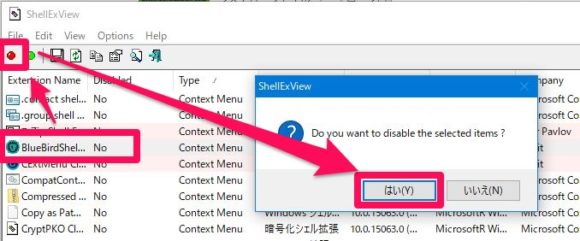
- 非表示にしたい項目を実行したら、次にエクスプローラーを再起動します。
『Options → Restrt Exporer』の順でエクスプローラーを再起動します。
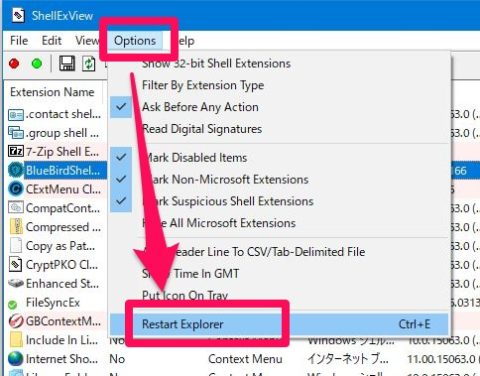
- 最後に適当なファイルを右クリックしメニュー項目が減っているか確認します。
以上で操作は完了です。
このように右クリック時のメニュー項目が減りました。
実際は使わないメニューもまだまだ多いので必要ないのを省いていくと、スッキリすると思います。
このソフトは基本は英語仕様ですが、日本語化もできるようです。
ですが、特に難しい英語ではないので必要ないかも。
まとめ
右クリックのメニューを整理できるソフトのShellExViewのご紹介でした。
似たようなソフトや多機能のソフトは探せばまだまだあります。
取り合えずメニュー項目は多くなっても使わない場合が多いと思いますので、シンプルになれば良いと思いレビューしました。
ShellExViewダウンロード:http://forest.watch.impress.co.jp/library/software/shellexview/
公式サイト:
http://www.nirsoft.net/
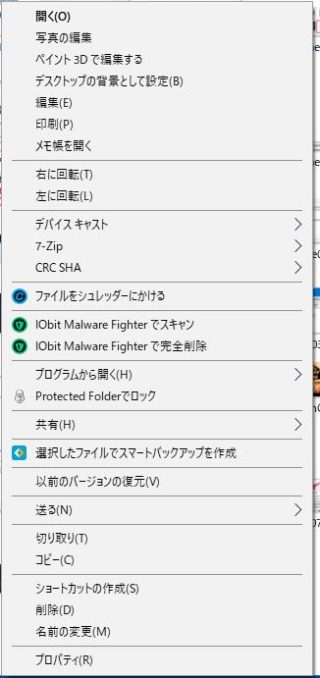
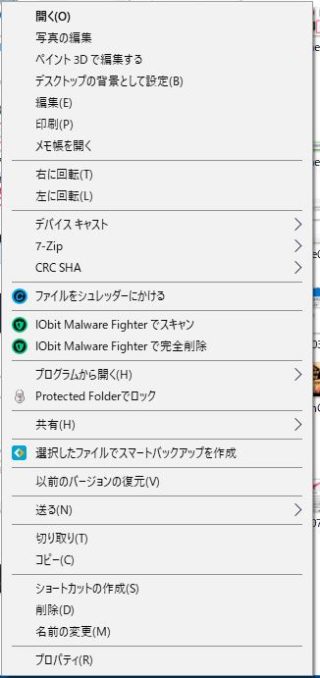


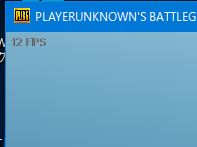
コメント